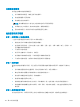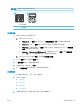HP Color LaserJet Pro MFP M178-M181-User Guide
4. 再次列印測試頁以確認結果。視需要進行進一步調整。
5. 選擇 OK 來儲存新設定。
嘗試使用其他列印驅動程式
當您從軟體程式列印,而列印頁面中的圖形出現不應有的線條、遺漏文字或圖形、格式不正確或字型
被替換,請嘗試其他列印驅動程式。
從 HP 網站下載下列任何驅動程式:www.hp.com/support/ljM178MFP。
HP PCL.6 驅動程式 若可供使用,則此特定印表機專用的列印驅動程式支援 Windows
®
XP 和
Windows Vista
®
等較舊的作業系統。若需支援的作業系統清單,請前往
www.hp.com/go/support。
HP PCL 6 驅動程式 此特定印表機專用的列印驅動程式支援 Windows 7 和支援第 3 版驅動程式
的較新作業系統。若需支援的作業系統清單,請前往 www.hp.com/go/
support。
HP PCL-6 驅動程式 此特定印表機專用的列印驅動程式支援 Windows 8 和支援第 4 版驅動程式
的較新作業系統。若需支援的作業系統清單,請前往 www.hp.com/go/
support。
HP UPD PS 驅動程式 ● 建議使用 Adobe
®
軟體程式或其他專業繪圖軟體程式來列印
● 支援從 Postscript 模擬需求列印,或支援 Postscript 快閃字型
HP UPD PCL 6
● 建議在所有 Windows 環境中列印時使用
● 可為大部分使用者提供整體最佳速度、列印品質和印表機功能支援
● 開發的目的是搭配 Windows 圖形裝置介面 (GDI) 運作,在 Windows 環
境中達到最佳速度
● 與基於 PCL 5 的協力廠商及自訂軟體程式可能無法完全相容
檢查經濟模式設定
HP 不建議全時間使用 EconoMode。若全天候使用 EconoMode,碳粉存量可使用的時間可能會超過碳粉
匣機械零件的使用壽命。若列印品質開始降低且品質不佳,請考慮更換碳粉匣。
附註:
此功能需搭配 Windows 的 PCL 6 列印驅動程式使用。如果您不是使用該驅動程式,您可以使用
HP 嵌入式 Web 伺服器來啟用該功能。
如果整個頁面太深或太淺,請依照下列步驟執行。
1. 從軟體程式中,選擇 列印選項。
2. 選取印表機,然後按一下 內容或 偏好設定按鈕。
3. 按一下 紙張/品質標籤,找到 列印品質區域。
4. 如果整個頁面太暗,請使用下列設定:
● 選取 600 dpi 選項(若可供使用)。
● 選取 經濟模式核取方塊以啟用功能。
106
第 9 章 解決問題
ZHTW